6 советов и рекомендаций для лучшего использования iTunes 12
Разное / / February 12, 2022

Несмотря на всю критику, которую вызывает iTunes (некоторые из них заслуженно), это все еще довольно хороший медиаплеер. Представление списка воспроизведения — одно из лучших, которые я когда-либо видел, представление «Альбом» выглядит красиво, и не говоря уже о том, что на Mac iTunes действительно работает быстро.
Если вы недавно обновились до iTunes 12, вы могли заметить, что Apple снова переставила мебель и убрала часть. iTunes 12 получил редизайн, вместе с Йосемити. Пользовательский интерфейс теперь очень упрощен.
У вас могут возникнуть проблемы с навигацией в новом интерфейсе. Следуйте приведенным ниже советам, чтобы получить максимальную отдачу от нового пользовательского интерфейса или вернуться в тех местах, где это возможно.
Оставьте iTunes позади: узнайте, как отказаться от iTunes для синхронизацииiOS-устройства.
1. Настройка панели инструментов
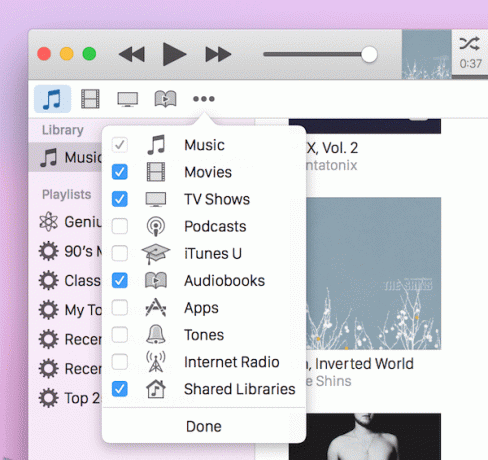
Панель инструментов теперь является местом, где живут все основные функции.
С правой стороны вы увидите кнопки для переключения между музыкой, фильмами, подкастами и т. д. Здесь видны только три значка. Нажмите на
меню кнопку, чтобы увидеть другие. Нажмите на Редактировать и установите/снимите флажки с кнопок, которые вы хотите видеть на панели инструментов.2. Переключение из просмотра альбомов

iTunes по умолчанию использует представление «Альбомы». Вы увидите кнопку в дальнем правом углу панели инструментов под названием «Альбомы». Это раскрывающееся меню, из которого вы можете переключиться на представление «Песни» или «Жанр». Вы также можете изменить сортировку здесь и скрыть Недавно добавленный бар.
3. Показать обозреватель столбцов
Когда вы находитесь в Песни на вкладке «Плейлисты» или «Музыка» можно нажать Ctrl + B чтобы активировать обозреватель столбцов.
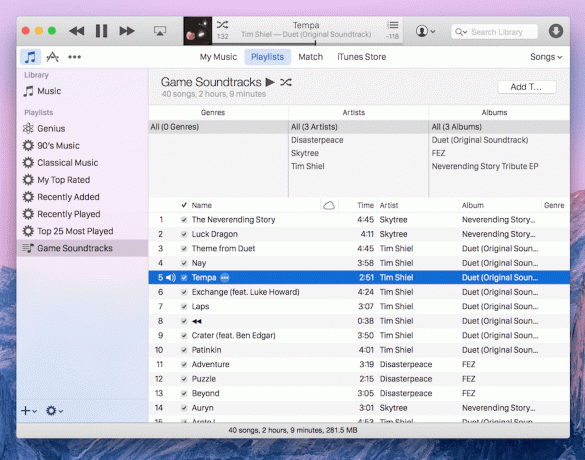
Он добавит три столбца вверху для жанра, исполнителей и альбома. Если у вас есть сотни или тысячи песен, навигация становится очень простой с помощью Column Browser.
4. Верните боковую панель
Если вы опытный пользователь iTunes или у вас есть тщательно подобранные плейлисты для самых разных вещей, вы запомните боковую панель и пожалеете, что она вам не вернулась. iTunes явно думает, что боковая панель ушла в прошлое. Но он доступен в представлении «Плейлисты».

Нажмите на Плейлисты кнопку, чтобы вызвать его.
И, конечно же, вам не обязательно проигрывать песни с плейлист чтобы сохранить этот взгляд вокруг. Есть Музыка вкладку в верхней части боковой панели, на которой будет отображаться вся ваша музыка. Представление списков воспроизведения по умолчанию: Песни но вы можете изменить это с панели инструментов на Альбомы чтобы получить лучшее из обоих миров.
5. Верните старый вид «Получить информацию»
Новый вид Get Info в Yosemite выглядит отличный. Но он ограничен по сравнению со старым. Многие точки ввода в основном заблокированы. Если вы любите возиться со своим метаданные песен особым образом удерживать Вариант клавиша при нажатии на Получить данные кнопка. Это вызовет старое доброе информационное меню.
6. Активация мини-плеера
Раньше была специальная кнопка для доступа к мини-плееру. Теперь вам нужно щелкнуть обложку альбома на верхней панели, чтобы запустить мини-плеер.
Жизнь с iTunes
Является ли iTunes вашим медиаплеером по умолчанию? Почему? Как вы находите в себе смелость оставаться с iTunes, несмотря на то, что Apple обновляет его практически каждый год? Дайте нам знать в комментариях ниже.
Последнее обновление: 03 февраля 2022 г.
Вышеупомянутая статья может содержать партнерские ссылки, которые помогают поддерживать Guiding Tech. Однако это не влияет на нашу редакционную честность. Содержание остается беспристрастным и аутентичным.



